Бывают случаи, когда вам нужно записать Windows на флешку в Linux, например, когда вы хотите поставить эту систему второй для использования специализированных программ, или вам нужно переустановить операционку своим знакомым. Или же есть пользователи Linux, которые решили вернуться на Windows, но единственную флешку уже перезаписали под Linux LiveUSB.
Загрузочная флешка Windows в Linux создается достаточно просто. Я предлагаю несколько способов решения этой проблемы. Все их я перечислил ниже.
Загрузочная флешка Windows в Linux
Загрузочную флешку можно создать с помощью терминала или специальных графических утилит. Настоятельно рекомендую отформатировать флешку в Fat32 (или Exfat) перед использованием любого из предложенных методов. Форматирование можно выполнить через Gparted, сfdisk+mkfs или через usb stick formatter (форматирование USB флеш накопителя).
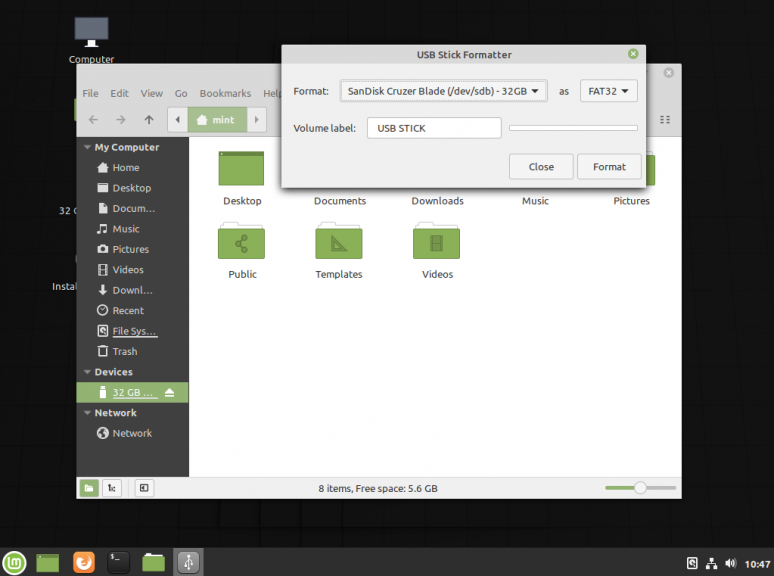
Способ 1. Утилита USB Image Write
Для создания флешки можно воспользоваться утилитой Запись образа на USB. В некоторых дистрибутивах она уже предустановленна (Ubuntu, Mint и др.):
Как создать загрузочную флешку с дистрибутивом Linux Mint

Выбрать образ в графе Write image образ и в поле to выбрать флешку. Далее нажимаем Write.
Способ 2. Утилита WoeUSB
Пожалуй, это самый простой способ создания. Установка в Ubuntu выполняется с помощью таких команд:
sudo add-apt-repository ppa:nilarimogard/webupd8
sudo apt update
sudo apt install woeusb
Откройте утилиту в меню приложений:
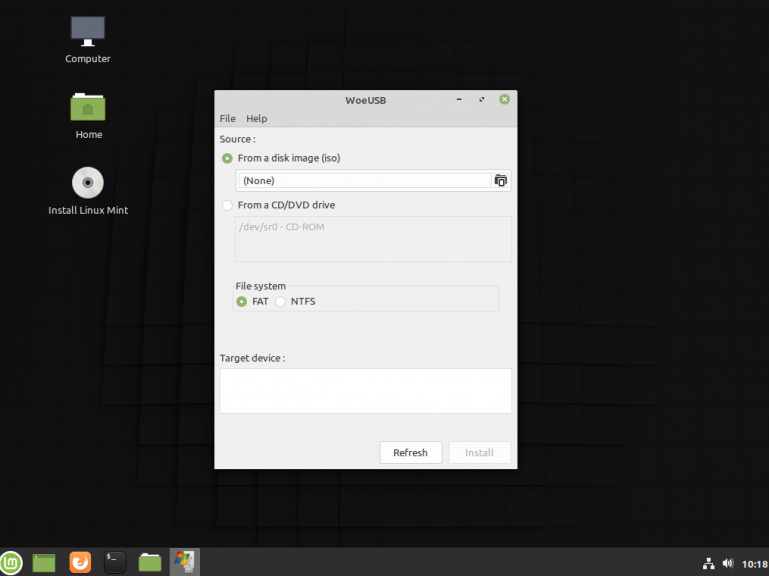
Интерфейс простой. Нажмите на кнопку Обзор со значком папки и выберите образ. Target device это флешка, на которую будет идти запись, если у вас их несколько выберите нужную. Ещё есть поле File system, где нужно выбрать какую файловую систему будете использовать. Рекомендую FAT.
Затем нажмите Install и дождитесь окончания.
При появлении ошибки с кодом 256 Source media is currently mounted, размонтируйте образ ISO с Windows, если вы его смонтировали. При ошибке Target device is currently busy, извлеките флешку, затем снова подключите её. Если не сработало, попробуйте отформатировать её.
Способ 3. Терминал и Gparted
Положите образ в домашнюю папку и переименуйте его в windows.iso во избежание проблем с пробелами. Затем перейдите в терминале в домашнюю папку
Запустите терминал через главное меню или с помощью сочетания клавиш Ctrl + Alt + T затем используйте команду dd для записи образа на флешку:
dd if=/windows.iso of=/dev/sdX
Замените X на букву вашей флешки! Узнать её можно через Gparted. В правом верхнем углу есть кнопка переключения дисков:
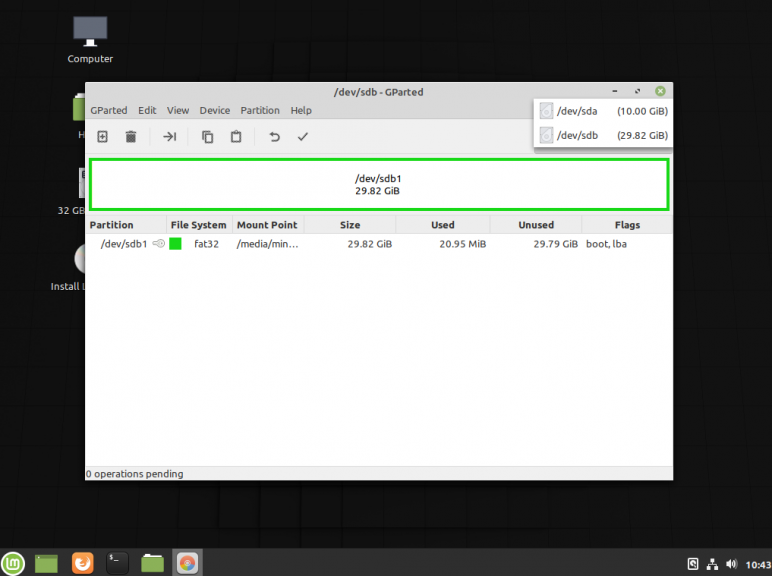
Тот диск который соответствует размеру вашей флешки и есть ваша флешка. В моем случае флешка на 32 гб это /dev/sdb. Значит команда будет иметь вид:
Ventoy | Как записать флешку с Linux и Windows на линуксе (2022)
dd if=/windows.iso of=/dev/sdb
Дождитесь окончания записи и извлеките флешку.
Выводы
Как видите, создание загрузочной флешки Windows в Linux не представляет сложности. Это были все способы, которые я знаю. Если они вам помогли, напишите об этом. Если вы знаете еще способы, обязательно напишите о них в комментариях!
Обнаружили ошибку в тексте? Сообщите мне об этом. Выделите текст с ошибкой и нажмите Ctrl+Enter.
Похожие записи
Оцените статью
(46 оценок, среднее: 3,33 из 5)
Об авторе
Здравствуйте, я изучаю Linux и обладаю хорошими знаниями английского.
68 комментариев к “Загрузочная флешка Windows в Linux”
8.1 не запишешь, как и 10. Ответить
зачем тебе эта дрянь . Ответить
Арчешкольник
Для ларки например. Ответить
wine, lutris, proton в помощь. Почти на 100% уверен в работоспособности.
Ответить
Konstantin
Через Woe USB можно. Было много людей кто через него windows 10 записывали и у них получалось. Ответить
пишет 10 легко и не принужденно Ответить
Арчешкольник
Не упомянули консольную dd Ответить
Konstantin
dd if=/windows.iso of=/dev/sdx Ответить
Арчешкольник
Угу,только # пропустил,ибо от рута нужно,ну и lsblk выполнить перед dd не помешает,чтобы не промахнуться)
Только это в статью нужно было добавить. Ответить
Ошибка у тебя тут, команда должна выглядеть так sudo dd if=/dev/sdx of=/windows.iso поменяйте пожалуйста Ответить
Ты куришь? if == input file; of == output file. С такой командой запишет содержимое sdx в образ .iso Ответить
Etcher не делает загрузочную флэш с десяткой из под убунты Ответить
У меня чего-то грузит. Ща посмотрим. Ответить
нет в линуксе средства,которое создаст загрузочную флешку с виндоус(имеется ввиду актуальная версия и актуальная разрядность).единственное может прокатить,создание fat32 на gpt таблице,с флагом esp,boot http://pix.toile-libre.org/upload/original/1498154969.png Ответить
Konstantin
multibootusb в помощь. и винда и линукс и убунту рядышком накатываются на флешку спокойно Ответить
На данный момент не существует инструмента под линукс, которым можно непосредственно в линуксе создать загурзочную флешку с виндой, позднее «семёрки». Не надо вводить в заблуждение. Всё уже опробовано не раз. Если у кого-то что-то грузится, то это скорее специфика конкретного железа, нежели исключительность метода записи образа. Etcher, к слову, не все образы линукса пишет нормально.
Самый лучший способ писать под виндой (виртуалка) через программу Rufus. Ответить
Не придирка
Константин,исправь(те) в информации о себе : познакомитЬся и сертифИкат. Ответить
Вы совсем одичали со своим линуксом. Флэшка с windows делается проще простого. Скачиваете образ, его нужно только распаковать. И все файлы банально скопировать на флэшку. И ВСЁ.
Единственная заморочка, это распаковать образ. Ответить
Разве это не только для UEFI? Ответить
Именно так, только для UEFI. Но записать образ 7ки можно практически всегда любым из описанных вами способов, а ставить 10ку не в UEFI особого резона нет, так что парень прав Ответить
Подготовить установочную флешку с Windows для установки в режиме
Legacy (BIOS) можно через Gparted. Создать новую таблицу разделов
msdos (это нужно если перед этим пробовали записать флешку например
через dd), создать раздел NTFS, поставить на нём флаг boot.
Смонтировать установочный .iso образ Windows, скопировать файлы на
флешку и с помощью ms-sys прописать Виндовый загрузчик на флешку.
Флешка готова. Вообще нюансов в подготовке установочной флешки
Windows из Linux, очень много. Как уже писАли выше для UEFI
установочной флешки, всё намного проще. Ответить
woeusb это тот самый winusb с некоторыми поправками (работает коректно) Ответить
Etcer помог, спасибо, Ответить
попробовал уже практически все! и не помогает в 18.4.1 посмотрю как etcher. если и он не то тогда пойду за болванкой Ответить
Пробовал копированием через cp -R и Etcher. Без толку! Помогла только WinUSB.
Копирование cp -R переписывает нормально. Папки в ожидаемом объеме на флешке возникают, но грузится с неё комп. отказывается. Etcher, как уже писали, выдает ошибку «it looks like you are trying to born a Windows image.»
WinUSB устанавливал немного по другому:
sudo add-apt-repository ppa:nilarimogard/webupd8
sudo apt-get update
sudo apt-get install winusb
Графический режим, у меня в Kubuntu 17, не запустился, однако из-под консоли запись прошла удачно.
Орфограaию, правда, использовал не много другую:
sudo woeusb —partition Windows10_x64.iso /dev/sdb1 Ответить
И не забыть форматнуть флешку в NTFS, так как если последняя будет в Fat, то прога будет падать с подписью Error: Target partition is currently mounted, unmount the partition then try again
Target device is busy, please make sure you unmount all filesystems on target device or shutdown the computer before detaching it. Ответить
Чёт у меня пишет ошибку что, мол, не удаётся добавить PPA:colingille/freshlight Ответить
уебанский форум с кучей мусора не устану это повторять , не когда не чего не работает из того что здесь публикуется . Ответить
Смотритель
Во-первых, здесь нет форума, дебил. Это классный блог с коментами, в которых ты успешно демонстрируешь своё скудоумие. Во-вторых, если ты рукожопый, то тебе здесь нечего делать. Для начала, запишись к хирургу и закончи школу, особенно уделив внимание русскому языку и литературе. Потом можешь возвращаться. Ответить
ничего не сработало, УТИЛИТА ETCHER — не для записи windows, там прям выходит сообщение, что лучше использовать другое приложение.
Я воспользовалась woeusb, и сейчас все записывается ) так рада, что наконец-то нашла способ, думала мне уже комп моей подруги )))
обновите пожалуйста вашу статью, реально ничего не работает, одни ошибки. пришлось ту же утилиту etcher устанавливать вручную.
спасибо Ответить
Майнер в WinUSB Ответить
Приветствую вас дамы и господа! У меня Юбунту 18.04 Долгосрочная, прикол в том, что Пробовал Этчер, и он не сработал, выскочило якобы «парень пшел в лес, совсем тронулся через меня юзать флешку»(это образно говоря:) ), сейчас смотрю что и как покажет «Винка») Ответить
ether не пишет цwin самое простое это через dd НО упущен один очень важный момент в описании после записи образа ОБЯЗАТЕЛЬНО sync . можно прям в одну команду
dd if=/windows.iso of=/dev/sdx sync Ответить
утилита дискнаходим флешку(отмечаем)ґ жмем стоп. пишем. или автор добавь про отмонтированние Ответить
А скопирывать на флешку не терминальной командой будет тот же результат? Ответить
Всем здраствуйте.
У меня другая проблемка, записываю со станд программой в linux mint 18.3, windows7. После записи на флешку вижу в компе папки но они с замочками , то есть записало и работало бы если бы не эти замки на папках. ( Я так думаю) Может кто нибудь черкнёт пару строчек помощи
Этот же образ пишу с windows всё работает, но хочется с lunux записи производить ! Ответить
Tma Jaguar
Я пользователь Manjaro (то есть ARCH Linux), перешёл к самому простому способу это установка утилиты. Зашёл в стандартный загрузчик приложений (для чайников (-:х;-) Octopi) ввёл сначала WinUSB — его не оказалось, ETCHER — он есть, устанавливаю + галочка доп. пакет который он показал, готово, запускаю, выбираю образ Windows 10 (сборка с офисом на основе оригинала без обрезаний и надеюсь что без косяков)) — он говорит мол образ не загрузочный, точно записывать его или выбрать что то другое? — записываю! У меня получилась флешка с файловой системой UDF (прям как на двд-диске) и раздел на ней впритык записанным данным, нет свободного места. Ну да пофиг, перезагрузил машину, пробую загрузиться — под УЕФИ норм, грузится, под Легаси биос ребутнулся комп. Потом на старом ноутбуке проверю.
Если не пойдёт, то сделаю gpartom фат32 с флагом загрузочная флешка, потом распакую образ в флешку. Ответить
Не устанавливается winUSB. Вот такая ошибка:
E: Unable to locate package winusb
У меня Ubuntu 16.04 LTS Ответить
ETCHER весит 100 мб — не слишком ли жирно для проги, которая тупо пишет образ и загрузчик? У меня виндовс 95 весил в два раза меньше, а умел явно поболее. Версия для командной строки — 20 мб. Они к нему свою операционку пристегнули или что с ним не так? Может, там браузер свой пристегнут для вырисовки свистоперделок?
Явно не юниксвэй. Ответить
утилита Диск. найдите свою флешку нажмите стоп (отмонтировать) и пишите woeusb спокойно Ответить
офигенный сайт по linux-ам. Ответить
утилита Диск. найдите свою флешку нажмите стоп (отмонтировать) и пишите woeusb спокойно Ответить
как после ETCHER восстановить флэшку чтоб на винде показывался полный ее объем? Ответить
С помощью GParted — просто пересоздать таблицу разделов и потом добавить раздел с Fat32.
И вот токА что залил образ 10-ки на флеху с помощью WoeUSB и установился с нее в Legacy режиме на древнем Acer Aspire Timeline X. Ответить
Как собрать сборку винды на линусе вот в чём вопрос! Ответить
Уважаемый Админ, вы не упомянули встроенную в Линукс программу «Запись образа на ЮСБ накопитель».
https://i111.fastpic.ru/big/2019/1119/7d/16e382136b19bf19aa15717c1b7fe17d.jpeg Ответить
Она не записывает образы винды (вернее записывает, но флешка не стартанёт).
Эта утилита в минте — просто графическая оболочка команды dd. Ответить
команду нужно вводить так sudo dd if=windows.iso of=/dev/sdX,где X буква вашей флешки,
а не sudo dd if=/windows.iso of=/dev/sdX. Ответить
Вероломство
Олени, нужно смонтировать образ десятки нажатием на .iso и скопировать содержимое на флешку, отформатированную в fat32. Ответить
Робот Федор
для dd под дебианом работающая команда копирования образа выглядит так:
sudo dd if=windows.iso of=/dev/sdb
через несколько минут в терминале появилось сообщение
9973484+0 записей получено
9973484+0 записей отправлено
5106423808 байт (5,1 GB, 4,8 GiB) скопирован, 350,409 s, 14,6 MB/s Ответить
Херня это всё, гол 20 год , виртуалка онли Ответить
dd if=/home/ololoev/win10.iso of=/dev/sdX
записал без проблем, 1 строчка Ответить
Прогресс и синхронизация для dd
sudo dd bs=4M if=/path/to/archlinux.iso of=/dev/sdx conv=fdatasync status=progress Ответить
Образ последней Windows 10 сильно раздули. В общем у меня сработало только это: Новый репозиторий WoeUSB: https://software.opensuse.org//download.html?project=home:ProvessorСледующие пакеты имеют неудовлетворённые зависимости:
woeusb : Зависит: libwxgtk3.0-0v5 (>= 3.0.4+dfsg) но он не может быть установлен
E: Невозможно исправить ошибки: у вас зафиксированы сломанные пакеты.»
Решение:
sudo apt-get update
sudo apt-get full-upgrade
wget http://mirrors.kernel.org/ubuntu/pool/universe/w/wxwidgets3.0/libwxgtk3.0-0v5_3.0.4+dfsg-3_amd64.deb
sudo dpkg -i libwxgtk*_amd64.deb
sudo apt update
sudo apt install woeusb
Установка выполняется. Ответить
Седьмую винду никак не хочет записывать. Пробовал уже 2 флешки, пробовал с двух разных компов, вставлял в разные порты USB. Если и записывает, то когда загружають — oslinux и что-то там. В том числе втыкал в USB 2.0. Нихрена. WoeUsb не устанавливается ни через инет, ни через терминал.
Везде битые пишет. Че делать не знаю. Думаю установить расширение на виртуал бокс на USB, но сомневаюсь что поможет. Ошибка точно не в железе, флешке и мне. Ответить
sudo dd if=/windows.iso of=/dev/sdX status=progress Чтобы следить в реальном времени за ходом событий добавляем status=progress. 5,6 GB записалось за 1 час 30 мин Ответить
3 вариант норм, dd из убунты нормально вин10 записал Ответить
Кирилл Кондратьев
Так смысл, если после записи на флешку появляются файлы винды вроде Setup.exe? У вас ничего не зауститься, т.к это не исполняемый файл линукса. Ответить
Воспользовался Ventoy по инструкции
https://linuxmint-user-guide.readthedocs.io/en/latest/winiso.html windows 11 установилась без проблем
Суть инструкции
1. качаем https://github.com/ventoy/Ventoy/releases
2. распаковываем и запускаем sudo ./VentoyGUI.x86_64
3. копируем образ винды на флешку
4. усё Ответить
не не братаны. я не могу это не реально использовать убунту. я давно с компами но нет нет нет. ничего из этих вариков не помагает. Ответить
Источник: losst.pro
Создание загрузочной флешки Windows 10 в Linux

Если вам по той или иной причине потребовалась загрузочная флешка Windows 10 (или другой версии ОС), при этом на имеющемся компьютере в наличии только Linux (Ubuntu, Mint, другие дистрибутивы), вы сравнительно легко можете записать её.
Загрузочная флешка Windows 10 с помощью WoeUSB
Первый способ создания загрузочной флешки Windows 10 в Linux — использование бесплатной программы WoeUSB. Созданный с её помощью накопитель работает и в UEFI и в Legacy режиме.
Для установки программы используйте следующие команды в терминале
sudo add-apt-repository ppa:nilarimogard/webupd8 sudo apt update sudo apt install woeusb
Если эти команды не сработали, попробуйте такой вариант:
wget mirrors.kernel.org/ubuntu/pool/universe/w/wxwidgets3.0/libwxgtk3.0-0v5_3.0.4+dfsg-3_amd64.deb sudo dpkg -i libwxgtk*_amd64.deb sudo apt update sudo apt —fix-broken install sudo apt install woeusb
После установки порядок действий будет следующим:
- Запустите программу.
- Выберите ISO образ диска в разделе «From a disk image» (также, при желании, можно сделать загрузочную флешку с оптического диска или смонтированного образа).
- В разделе «Target device» укажите флешку, на которую будет записан образ (данные с неё будут удалены).

- Нажмите кнопку Install и дождитесь завершения записи загрузочной флешки.

- При появлении ошибки с кодом 256 «Source media is currently mounted», размонтируйте образ ISO с Windows 10.

- При ошибке «Target device is currently busy», размонтируйте и отключите флешку, затем снова подключите её, обычно помогает. Если не сработало, попробуйте предварительно отформатировать её.

На этом процесс записи завершен, можно использовать созданный USB накопитель для установки системы.
Создание загрузочной флешки Windows 10 в Linux без программ
Этот способ, пожалуй, ещё проще, но подойдет только в том случае, если вы планируете загружаться с созданного накопителя на UEFI-системе и устанавливать Windows 10 на GPT диск.
- Отформатируйте флешку в FAT32, например, в приложении «Диски» в Ubuntu.

- Смонтируйте образ ISO с Windows 10 и просто скопируйте всё его содержимое на отформатированную флешку.

Загрузочная флешка Windows 10 для UEFI готова и с неё можно без проблем загрузиться в EFI-режиме.
Источник: remontka.pro
Как создать загрузочную флешку в Ubuntu?

Ошибка в тексте? Выделите ее мышкой! И нажмите: CTRL+Enter, сообщите об этом, автор постарается в краткие сроки обновить / исправить материал.
Работая в Linux, очень важным шагом всегда иметь под рукой ту подстраховку с помощью которой вы можете в случае ЧП, восстановить или переустановить заново систему. Конечно, ситуации бывают разные, у кого-нибудь полетят иксы и в данном случае может просто помочь их перезапуск без переустановки, но бывают непредсказуемые ситуации, по незнанию новички, а может и недостаточно опытные пользователи полезут в корневой каталог нашей файловой системы. Что может быть в итоге вы и сами понимаете, не знаешь что и за что отвечает, лучше не трогай, но как без этого если руки чешутся, а когда уже наделал, поздно уже разгребать и приходится в большей части случаев установить систему снова с нуля.

Сегодня мы кратко обсудим как подготовить флешку перед тем как она станет загрузочной и собственно как ее сделать загрузочной, много писать не буду, остановимся лишь на самом необходимом.
1. Установим утилиту GParted
Открыв терминал(Ctrl+Alt+T), далее выполним следующую команду:
sudo apt install gparted
установили, продолжим, читаем материал ниже.
2. Запуск утилиты GParted
Завершится установка, сможете найти утилиту в меню Ubuntu — Системные утилиты — Администрирование — GParted либо в меню Dash воспользовавшись поиском.
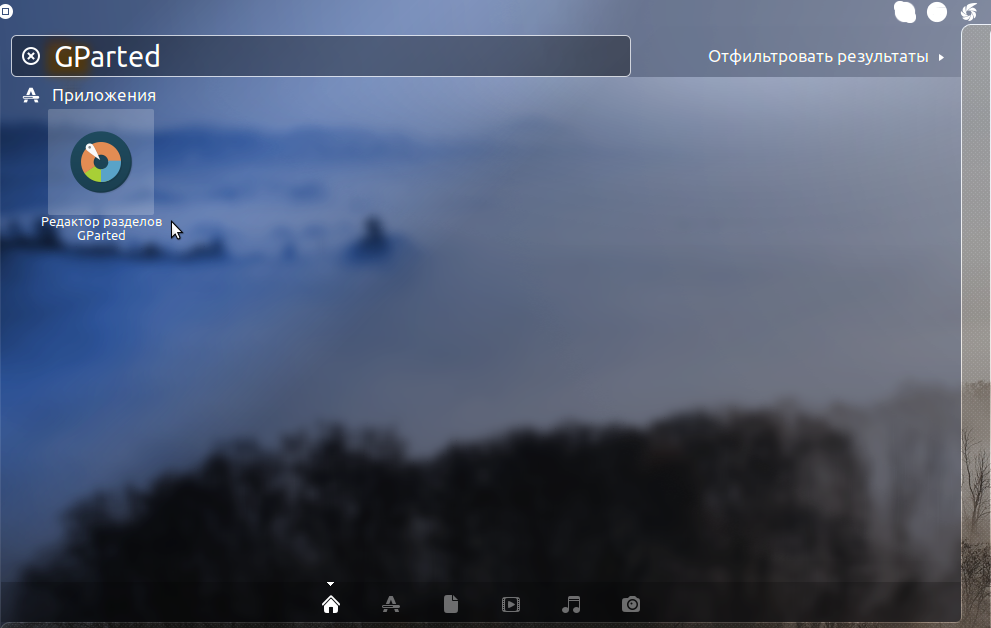
3. Подтверждаем запуск утилиты GParted вводом пароля
Подключите вашу флешку к компьютеру которую вы хотите сделать загрузочной, подключили, на боковой панели она уже отобразилась, запустите GParted, при запуске запросит пароль:
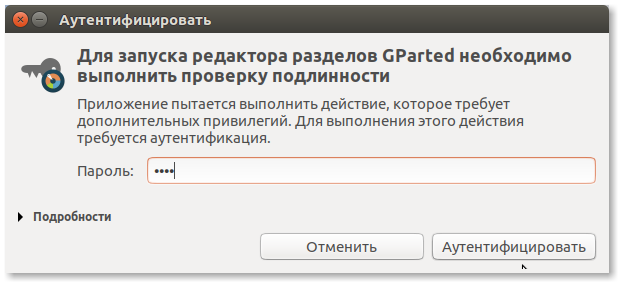
ввели пароль, далее запустится GParted, переходим к следующему шагу.
4. Пересканируем, ищем дисковые накопители в GParted
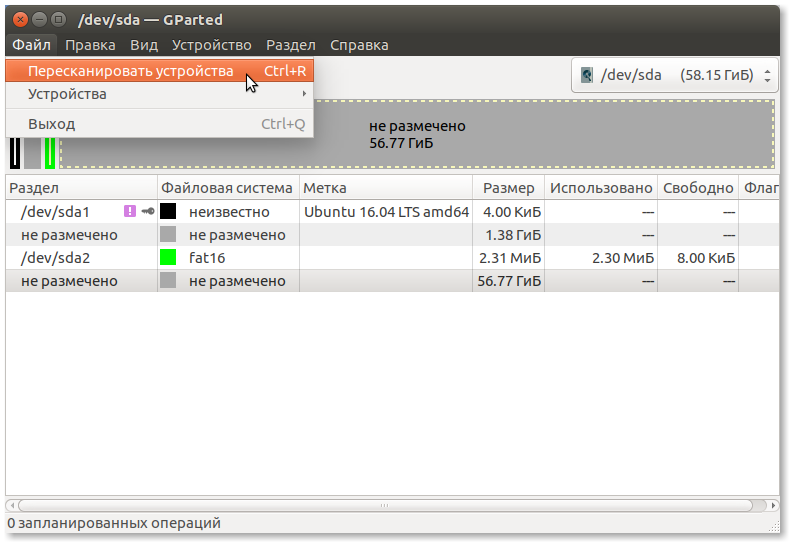
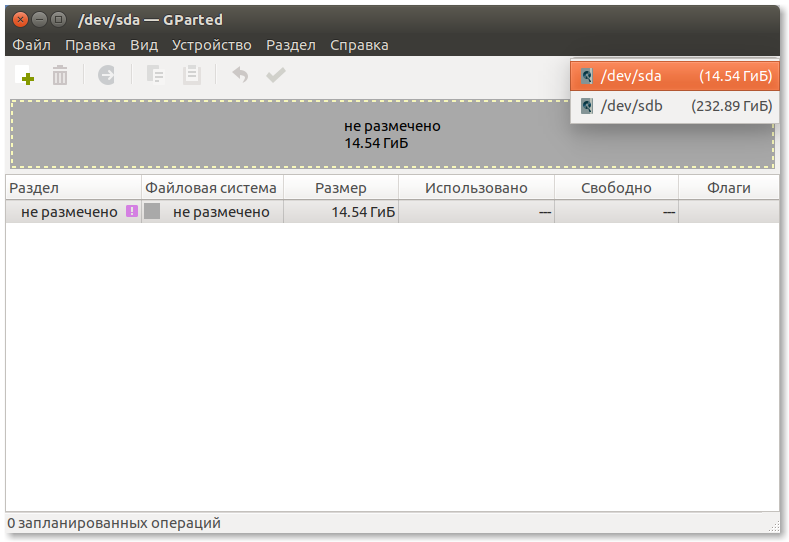
Ввели пароль, далее запустится GParted, переходим в меню Файл — Пересканировать устройства, начнется сканирование, ждем пока завершится, по ходу сканирования могут быть ошибки как вот у меня:
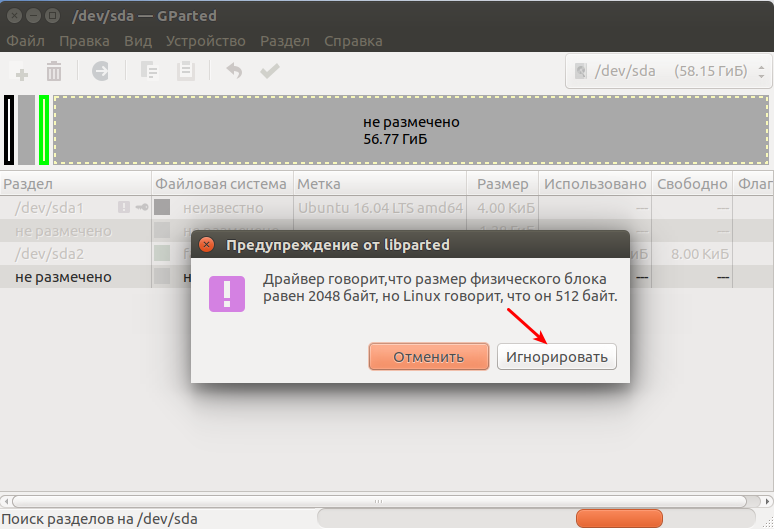
жмем кнопку «Игнорировать» и ждем завершения сканирования.
5. Создаем таблицу разделов в GParted
Завершится сканирование, вы увидите вашу флешку, выделите ее, перейдите в меню устройство и нажмите — Создать новую таблицу разделов, появится новое окно, выберите таблицу разделов loop и нажмите кнопку применить.
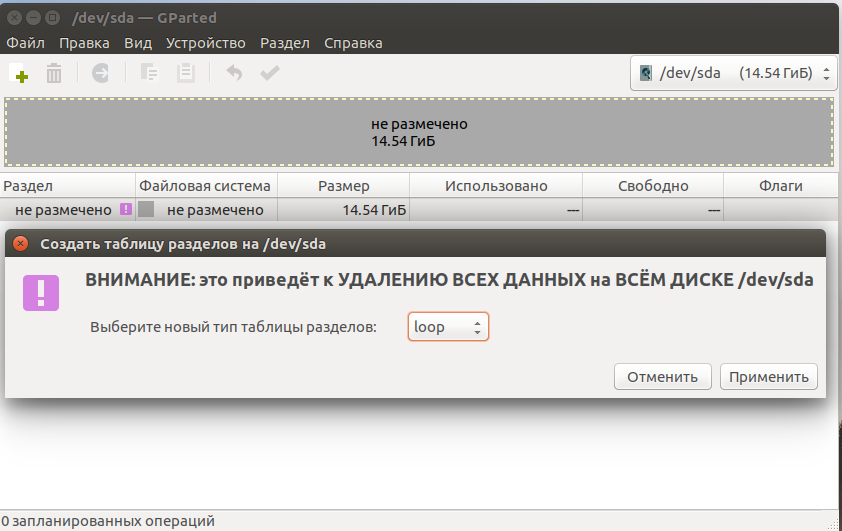
6. Форматируем флешку в файловую систему Ext4
Нажали кнопку применить, ждем пока применятся изменения по созданию таблицы разделов, после отобразится наш флешнакопитель, выделяем его мышью, нажмем правую кнопку мыши и выбираем пункт — Форматировать в — Ext4.
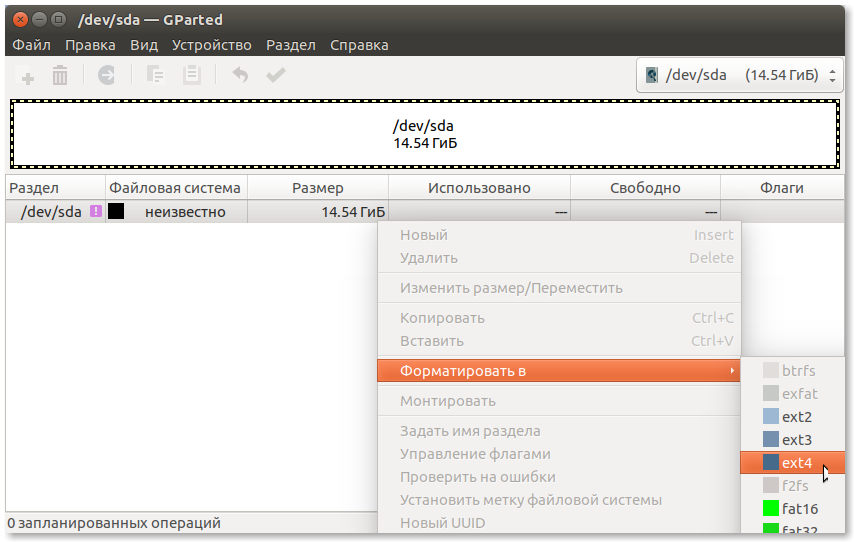
7. Применяем изменения и ждем пока завершится форматирование
После применим задачи нажав выше по иконке зеленой галочки:
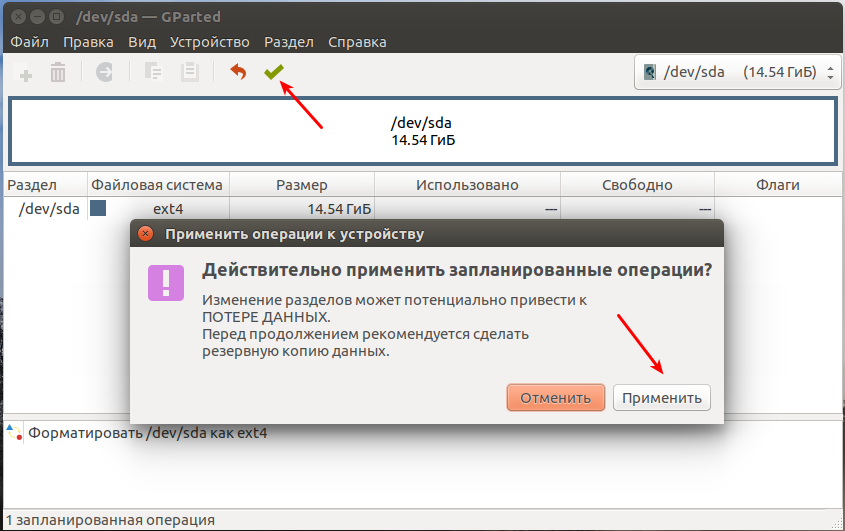
в появившемся окне нажмем кнопку — «Применить» и ждем пока наша флешка завершит форматироваться в Ext4. Форматирование завершилось удачно, закрываем GParted, после идем в меню Ubuntu — Системные утилиты — Администрирование — Создание загрузочного диска, запускаем системную утилиту.
8. Выбираем образ дистрибутива и начинаем процесс записи
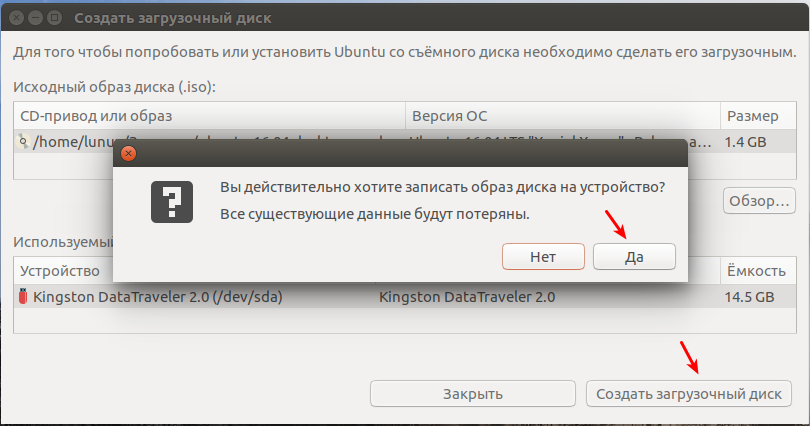
Как видно с скриншота выше, у меня уже выбран образ который я хочу записать на флешку и ниже отображается флешнакопитель, в первой части окна сверху нажмите кнопку «Обзор» и выберите ваш образ Ubuntu который вам нужно записать, если у вас подключено несколько флешек, в второй части окна ниже вы их увидите, отметим необходимую и жмем кнопку — «Создать загрузочный диск».
9. Ждем пока завершится процесс записи образа на флешку
У вас спросят, вы действительно хотите записать образ диска на устройство, соглашаемся и жмем кнопку «Да». После начнется запись на флешку:
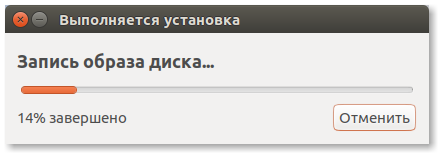

ждем завершения до 100%, минут 10 придется подождать и готово, после остается лишь в случае ЧП, если нужно будет переустановить систему, зайти в BIOS, выбрать нашу флешку первой в приоритете загрузки дисков, для перемещения используется клавиша «Page Up», после жмем кнопку F10 чтобы сохранить изменения, компьютер перезагрузится и вы загрузитесь с флешки, далее уже остается лишь установить Ubuntu. Остались вопросы, спрашивайте в комментариях.
Источник: linuxsoid.ru